Kako popraviti greške u Steamu "Nepotpuna instalacija"
Steam je najpopularnija platforma za distribuciju igara na svijetu. Milijuni igrača širom svijeta koriste ga za igranje omiljenih igara s prijateljima, a neki su ga čak pretvorili u puno radno vrijeme. No, baš kao što je slučaj sa svakom većom velikom platformom, problemi sa Steamom su, nažalost, uobičajeni.
Danas ćemo govoriti o jednom od najneugodnijih problema koji smetaju nekim Steam korisnicima. Naime, neki igrači mogu naići na problem "Nepotpuna instalacija" prilikom pokušaja pokretanja igre, čak i ako je igra u potpunosti instalirana.
Budući da različiti čimbenici mogu uzrokovati ovaj problem, poruka o pogrešci obično dolazi s različitim kodovima pogrešaka, gdje je svaki kôd povezan s određenim uzrokom problema. U ovom članku istražit ćemo najčešće kodove pogrešaka i pokušati ih riješiti. Nastavi čitati.
Kako se nositi s pogreškama instalacije u Steamu
- # 2 - Neprikladna instalacija
- # 3 i # - Problemi s internetskom vezom i istek mreže
- # 10 - Parni poslužitelji su zauzeti
- # 35 - Potrebni portovi se ne otvaraju
- # 53 i # 55 - Sukobi s antivirusom
1. Kôd pogreške # 2 - Neodgovarajuća instalacija
Navodno, Steam je u sukobu s nekim vrstama FAT32 tvrdih diskova. Iako se tvrtka pokušala baviti tim problemima s nekoliko ažuriranja, čini se da problem i dalje postoji za neke korisnike. Prema mišljenju zajednice, pomicanje Steamove glavne mape na zadano mjesto (C: Drive) ispravlja problem.
U slučaju da ne znate kako premjestiti mapu Steam na drugo mjesto, evo točno ono što trebate učiniti:
- Izađite iz klijentske aplikacije Steam.
Pretražite Steam instalacijsku mapu za instalaciju Steam-a koju želite premjestiti (D: Steam, na primjer).
- Izbrišite sve datoteke i mape osim mapa SteamApps & Userdata i Steam.exe
- Izrežite i zalijepite cijelu mapu Steam na zadano mjesto (C: Programski programi prema zadanim postavkama)
- Pokrenite Steam i prijavite se na svoj račun.
Kada to učinite, morat ćete promijeniti zadanu instalacijsku stazu za igre koje ćete ubuduće instalirati. Da biste to učinili, slijedite ove upute:
- Otvorite paru
- Dođite do izbornika "Postavke" Steam klijenta.
- Na kartici "Preuzimanja" odaberite "Knjižnice mapa".
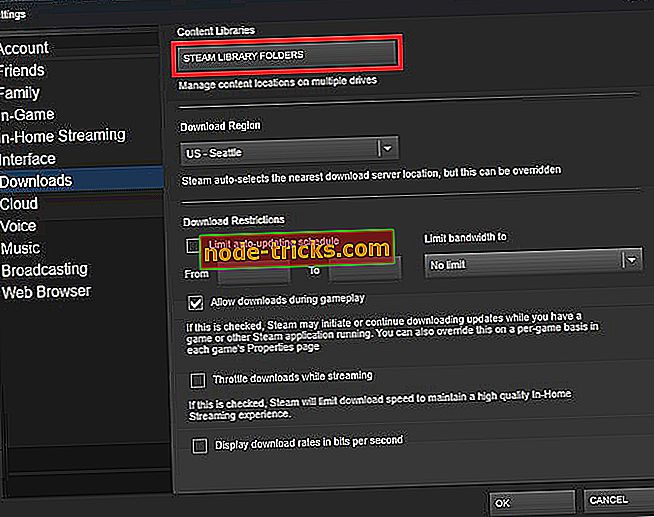
- Odavde možete vidjeti zadanu instalacijsku stazu, kao i kreirati novu stazu odabirom "Dodaj mapu knjižnice".
- Kada kreirate novu stazu, tamo se mogu postaviti sve buduće instalacije.
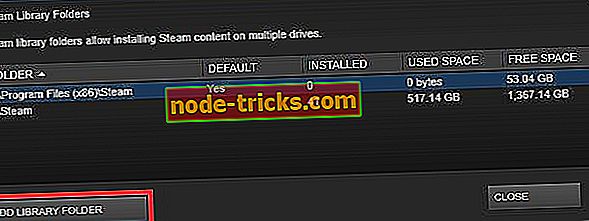
- Sada kliknite desnom tipkom miša na novo stvorenu stazu kako biste bili sigurni da je postavljena na zadanu vrijednost.
Ovo je način na koji biste se do sada trebali baviti kodom pogreške # 2, ali ne znamo ni za kakvo drugo rješenje, ali ovaj se pokazao prikladnim, trebao bi riješiti vaš problem.
2. Kôd pogreške # 3 i # - Problemi s internetskom vezom i istek mreže
Ti se kodovi grešaka pojavljuju ako se vaš klijent Steam ne može povezati s internetom. U ovom slučaju, postoji nekoliko stvari koje možete učiniti kako biste ispravili stvari. Za detaljna rješenja za problem umrežavanja sa Steamom, trebate provjeriti ovaj članak.
Osim toga, ako imate problema s povezivanjem s internetom općenito, ne samo s uređajem Steam, pogledajte naš članak o problemima s internetom u sustavu Windows 10. I kao posljednje rješenje, možete se prebaciti na izvanmrežni način rada dok ne uspijete pronaći odgovarajuće rješenje.
3. Kôd pogreške # 10 - poslužitelji sa parom su zauzeti
Ta se pogreška pojavljuje ako ne možete doći do poslužitelja platforme jer su zauzeti ili preopterećeni. Budući da je Steam velika usluga, takva se pitanja mogu dogoditi povremeno.
U slučaju da su poslužitelji Steam zauzeti, u ovom trenutku ne možete ništa učiniti. Jedino rješenje je čekati neko vrijeme i pokušati ponovno kasnije kada se poslužitelji vrate na posao.
4. Kôd pogreške # 35 - Potrebni portovi se ne otvaraju
Parni uređaji zahtijevaju otvaranje određenih portova na usmjerivaču kako bi se mogli povezati s poslužiteljima. To su "uobičajeni" portovi, a većina korisnika ne mora ništa postaviti. Međutim, ako ste se nedavno zabunili s vašim priključcima, može doći do te pogreške.
Da bi Steam ponovno funkcionirao, provjerite jesu li otvoreni potrebni portovi. A luke su:
Za prijavu na Steam i preuzimanje sadržaja:
- HTTP (TCP port 80) i HTTPS (443)
- UDP 27015 do 27030
- TCP 27015 do 27030
Parni klijent:
- UDP 27000 do uključivo 27015 (promet klijenta igre)
- UDP 27015 do uključivo 27030 (tipično spajanje i HLTV)
- UDP 27031 i 27036 (dolazni, za strujanje unutar kuće)
- TCP 27036 i 27037 (dolazni za strujanje unutar kuće)
- UDP 4380
Posvećeni ili "poslušaj" poslužitelji:
- TCP 27015 (SRCDS Rcon port)
Steamworks P2P umrežavanje i parni govorni razgovor:
UDP 3478 (Izlazni)
UDP 4379 (Izlazni)
UDP 4380 (Izlazni)
5. Kod pogreške # 53 i # 55 - Sukobi s antivirusom
I na kraju, neki antivirusni programi su poznati po tome što uzrokuju probleme s određenim igrama s parom ili klijentom općenito. Da biste bili sigurni da je to doista tako, onemogućite antivirusni softver neko vrijeme i pokušajte pokrenuti Steam igre. Ako pogreška nestane, antivirusni program uzrokuje sukobe.
Da biste to riješili, morate dodati cijelu mapu Steam zajedno s klijentom u antivirusnom programu. Neki su korisnici također izvijestili da su morali u potpunosti deinstalirati antivirusni program, pa razmislite io prebacivanju na Windows Defender.
Osim toga, isti kôd pogreške prikazuje Steam uslugu koja se nije uspjela učitati. Da biste omogućili uslugu Steam, učinite sljedeće:
- Napustite paru.
- Idite na Pretraživanje
- Upišite sljedeću naredbu: C: Programske datoteke (x86) SteambinSteamservice.exe / Instal l (Ako ste instalirali Steam na drugu stazu, zamijenite C: Programske datoteke (x86) Steam s ispravnom putanjom.)
- Pokrenite Steam i provjerite je li problem još uvijek prisutan.
To je sve, kao što možete vidjeti, pokušali smo pokriti najčešće korištene kodove pogrešaka u paru i pružiti odgovarajuća rješenja za njih. Budući da se radi o masivnom pitanju, svi ti kodovi pogrešaka mogu vas zbuniti, stoga vam savjetujemo da još jednom obratite pozornost na detalje kako biste što prije riješili problem.
Kakva su vaša iskustva s ovim problemom? Znate li za neko rješenje koje nismo naveli u ovom članku? Javite nam u komentarima.

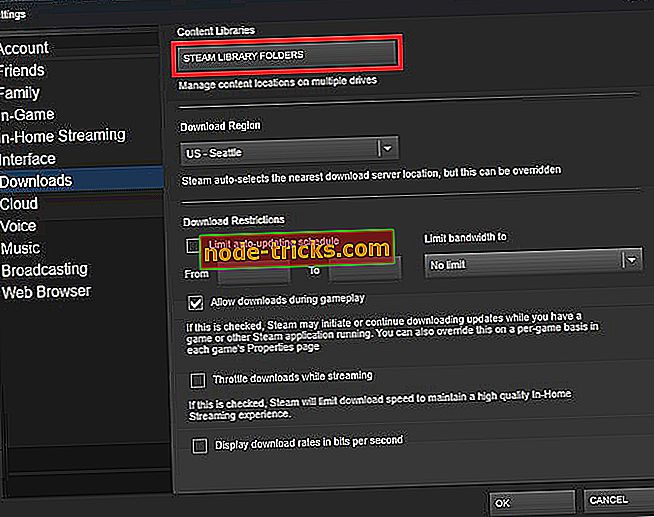
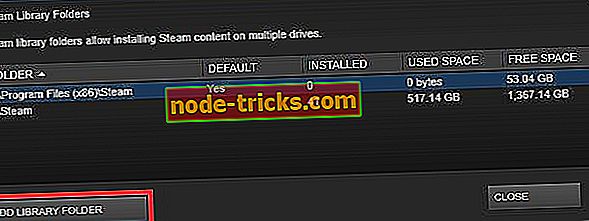

![Stvaratelji sustava Windows 10 ažuriranje instalacije zaglavljeno [Ispravak]](https://node-tricks.com/img/windows/612/windows-10-creators-update-installation-stuck.jpg)





